Intégration de l’authentification unique Microsoft Entra à Oracle Access Manager pour Oracle Retail Merchandising
Dans cet article, vous allez apprendre à intégrer Oracle Access Manager pour Oracle Retail Merchandising à Microsoft Entra ID. Quand vous intégrez Oracle Access Manager pour Oracle Retail Merchandising à Microsoft Entra ID, vous pouvez :
- Contrôler dans Microsoft Entra ID qui a accès à Oracle Access Manager pour Oracle Retail Merchandising.
- Autoriser vos utilisateurs à se connecter automatiquement à Oracle Access Manager pour Oracle Retail Merchandising avec leurs comptes Microsoft Entra.
- Gérer vos comptes à partir d’un emplacement central.
Vous allez configurer et tester l’authentification unique Microsoft Entra pour Oracle Access Manager pour Oracle Retail Merchandising dans un environnement de test. Oracle Access Manager pour Oracle Retail Merchandising prend uniquement en charge l’authentification unique lancée par le fournisseur de services.
Notes
L’identificateur de cette application étant une valeur de chaîne fixe, une seule instance peut être configurée dans un locataire.
Prérequis
Pour intégrer Microsoft Entra ID à Oracle Access Manager pour Oracle Retail Merchandising, vous avez besoin des éléments suivants :
- Un compte d’utilisateur Microsoft Entra. Si vous n’en avez pas encore, vous pouvez créer un compte gratuitement.
- L’un des rôles suivants : Administrateur d’application, Administrateur d’application cloud ou Propriétaire d’application.
- Un abonnement Microsoft Entra. Si vous ne disposez d’aucun abonnement, vous pouvez obtenir un compte gratuit.
- Un abonnement Oracle Access Manager pour Oracle Retail Merchandising pour lequel l’authentification unique (SSO) est activée.
Ajouter une application et affecter un utilisateur de test
Avant de commencer le processus de configuration de l’authentification unique, vous devez ajouter l’application Oracle Access Manager pour Oracle Retail Merchandising à partir de la galerie Microsoft Entra. Vous avez besoin d’un compte d’utilisateur de test à affecter à l’application et de tester la configuration de l’authentification unique.
Ajouter Oracle Access Manager pour Oracle Retail Merchandising à partir de la galerie Microsoft Entra
Ajoutez Oracle Access Manager pour Oracle Retail Merchandising à partir de la galerie d’applications Microsoft Entra pour configurer l’authentification unique avec Oracle Access Manager pour Oracle Retail Merchandising. Pour plus d’informations sur l’ajout d’une application à partir de la galerie, consultez le guide de démarrage rapide : Ajouter une application à partir de la galerie.
Créer et affecter un utilisateur de test Microsoft Entra
Suivez les instructions de l'article Créer et attribuer un compte utilisateur pour créer un compte utilisateur test appelé B.Simon.
Vous pouvez également utiliser l’assistant Entreprise App Configuration. Dans cet Assistant, vous pouvez ajouter une application à votre locataire, ajouter des utilisateurs/groupes à l’application et attribuer des rôles. L’assistant fournit également un lien vers le volet de configuration de l’authentification unique. En savoir plus sur les assistants Microsoft 365
Configurer Microsoft Entra SSO
Suivez les étapes ci-dessous pour activer l’authentification unique Microsoft Entra.
Connectez-vous au Centre d’administration de Microsoft Entra au minimum en tant qu’Administrateur d’application cloud.
Accédez à Identité>Applications>Applications d’entreprise>Oracle Access Manager for Oracle Retail Merchandising>Authentification unique.
Dans la page Sélectionner une méthode d’authentification unique, sélectionnez SAML.
Dans la page Configurer l’authentification unique avec SAML, sélectionnez l’icône de crayon pour Configuration SAML de base afin de modifier les paramètres.
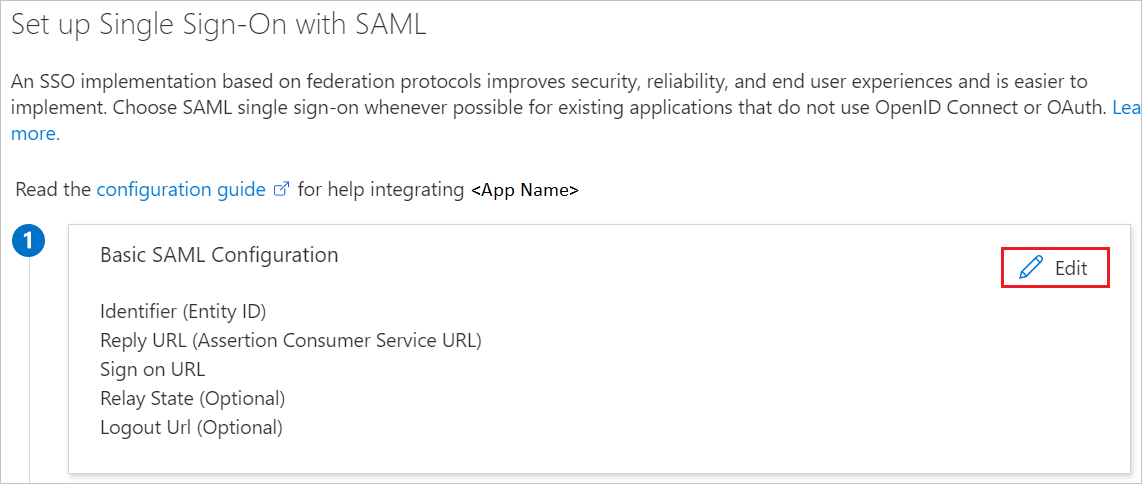
Dans la section Configuration SAML de base, effectuez les étapes suivantes :
a. Dans la zone de texte Identificateur, tapez une URL au format suivant :
https://<SUBDOMAIN>.oraclecloud.com/b. Dans la zone de texte URL de réponse , tapez une URL au format suivant :
https://<SUBDOMAIN>.oraclecloud.com/v1/saml/<UNIQUEID>c. Dans la zone de texte URL de connexion, tapez une URL au format suivant :
https://<SUBDOMAIN>.oraclecloud.com/Note
Il ne s’agit pas de valeurs réelles. Mettez à jour ces valeurs avec l’identificateur, l’URL d’authentification et l’URL de réponse réels. Pour obtenir ces valeurs, contactez l’équipe du support technique Oracle Access Manager pour Oracle Retail Merchandising. Vous pouvez également consulter les modèles figurant à la section Configuration SAML de base.
Votre application Oracle Access Manager pour Oracle Retail Merchandising s’attend à recevoir les assertions SAML dans un certain format, ce qui vous oblige à ajouter des mappages d’attributs personnalisés à la configuration des attributs de jetons SAML. La capture d’écran suivante montre un exemple : La valeur par défaut pour l’Identificateur d’utilisateur unique est user.userprincipalname, mais Oracle Access Manager pour Oracle Retail Merchandising s’attend à ce qu’elle soit mappée sur l’adresse de messagerie de l’utilisateur. Pour cela, vous pouvez utiliser l’attribut user.mail dans la liste ou utiliser la valeur d’attribut appropriée en fonction de la configuration de votre organisation.
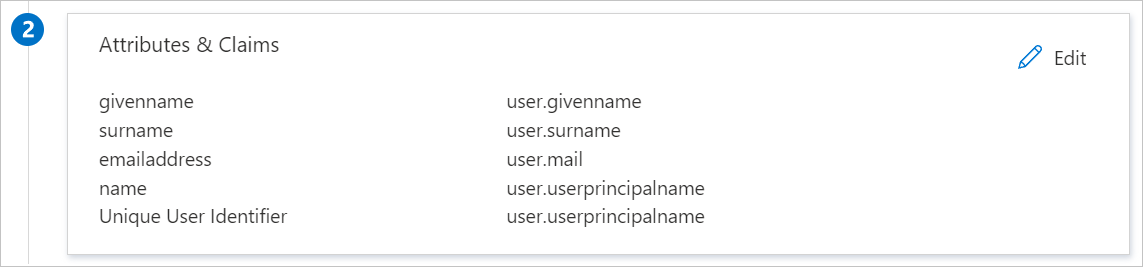
Dans la page Configurer l’authentification unique avec SAML, dans la section Certificat de signature SAML, recherchez XML de métadonnées de fédération et sélectionnez Télécharger pour télécharger le certificat et l’enregistrer sur votre ordinateur.
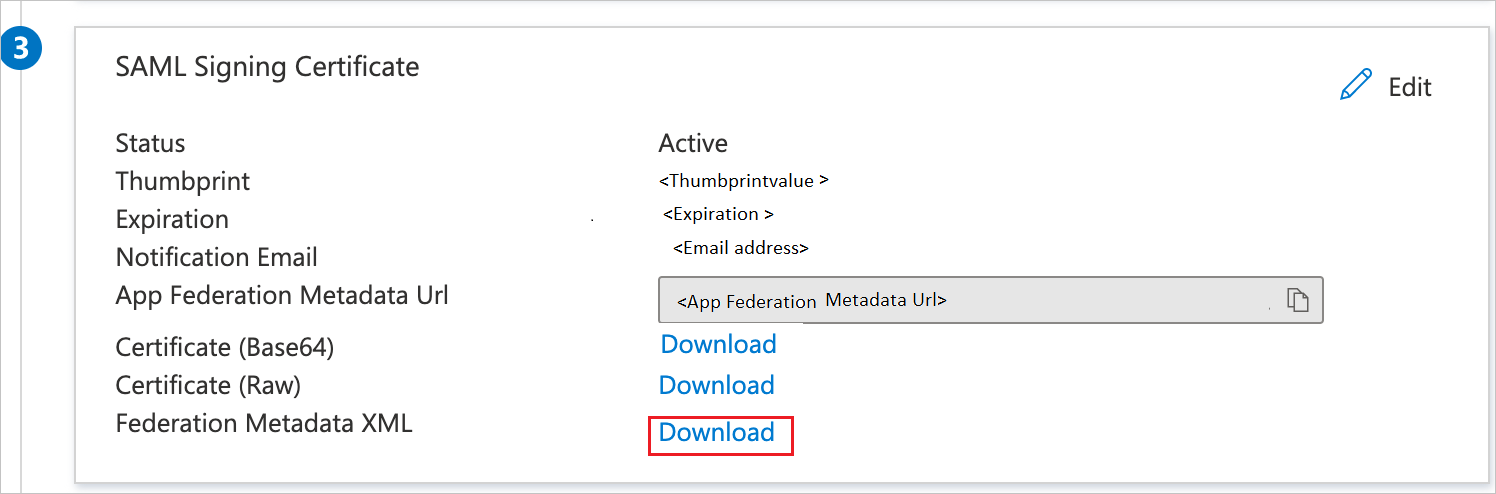
Configurer l’authentification unique Oracle Access Manager pour Oracle Retail Merchandising
Pour configurer l’authentification unique côté Oracle Access Manager pour Oracle Retail Merchandising, vous devez envoyer le fichier XML des métadonnées de fédération téléchargé à partir de Portail Azure à l’équipe du support technique Oracle Access Manager pour Oracle Retail Merchandising. Celles-ci configurent ensuite ce paramètre pour que la connexion SSO SAML soit définie correctement des deux côtés.
Créer un utilisateur de test Oracle Access Manager pour Oracle Retail Merchandising
Dans cette section, vous allez créer un utilisateur appelé Britta Simon dans Oracle Access Manager pour Oracle Retail Merchandising. Collaborez avec l’équipe du support technique Oracle Access Manager pour Oracle Retail Merchandising afin d’ajouter des utilisateurs à la plateforme Oracle Access Manager pour Oracle Retail Merchandising. Les utilisateurs doivent être créés et activés avant que vous utilisiez l’authentification unique.
Tester l’authentification unique (SSO)
Dans cette section, vous testez votre configuration d’authentification unique Microsoft Entra avec les options suivantes.
Cliquez sur Tester cette application. Vous êtes alors redirigé vers l’URL de connexion à Oracle Access Manager for Oracle Retail Merchandising, d’où vous pouvez lancer le flux de connexion.
Accédez directement à l’URL de connexion à Oracle Access Manager pour Oracle Retail Merchandising et lancez le flux de connexion à partir de cet emplacement.
Vous pouvez utiliser Mes applications de Microsoft. Quand vous sélectionnez la mosaïque Oracle Access Manager pour Oracle Retail Merchandising dans Mes applications, vous êtes redirigé vers l’URL de connexion à Oracle Access Manager pour Oracle Retail Merchandising. Pour plus d’informations, consultez Mes applications Microsoft Entra.
Ressources supplémentaires
- Qu’est-ce que l’authentification unique avec Microsoft Entra ID ?
- Planifier un déploiement de l’authentification unique.
Étapes suivantes
Une fois que vous avez configuré Oracle Access Manager pour Oracle Retail Merchandising, vous pouvez appliquer le contrôle de session, qui protège contre l’exfiltration et l’infiltration des données sensibles de votre organisation en temps réel. Le contrôle de session est étendu à partir de l’accès conditionnel. Découvrez comment appliquer un contrôle de session avec Microsoft Cloud App Security.